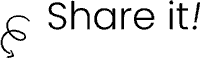Pada tutorial kali ini kita akan membahas mengenai konfigurasi web server. Kita akan menggunakan VirtualBox supaya nanti bisa langsung dicoba menggunakan komputer kita tanpa perlu menggunakan perangkat lain.
Sistem operasi yang digunakan dalam percobaan ini masih menggunakan Debian 8. Mengapa tidak menggunakan yang terbaru? Karena memang di sekolah masih menggunakan Debian 8, jadi ya menyesuaikan saja. Karena memang tujuan dari post ini adalah untuk membantu pembelajaran.
Jika belum memiliki file ISO Debian bisa download di sini : http://kambing.ui.ac.id/iso/debian/8.8.0/
Tidak harus versi itu, silahkan bisa memilih versi yang lain. Tapi saya belum mencobanya, jadi masih belum tau apakah perintahnya atau hasilnya sama? Saya rasa tidak ada perbedaan, kalaupun ada, itu mungkin hanya sedikit saja.
Anda juga bisa melihat videonya disini :
Baiklah, mari kita mulai... silahkan ikuti langkah-langkah berikut ini.
Sistem operasi yang digunakan dalam percobaan ini masih menggunakan Debian 8. Mengapa tidak menggunakan yang terbaru? Karena memang di sekolah masih menggunakan Debian 8, jadi ya menyesuaikan saja. Karena memang tujuan dari post ini adalah untuk membantu pembelajaran.
Jika belum memiliki file ISO Debian bisa download di sini : http://kambing.ui.ac.id/iso/debian/8.8.0/
Tidak harus versi itu, silahkan bisa memilih versi yang lain. Tapi saya belum mencobanya, jadi masih belum tau apakah perintahnya atau hasilnya sama? Saya rasa tidak ada perbedaan, kalaupun ada, itu mungkin hanya sedikit saja.
Anda juga bisa melihat videonya disini :
Baiklah, mari kita mulai... silahkan ikuti langkah-langkah berikut ini.
- Install Apache dan PHP
- Masuk ke direktori /etc/apache2/sites-available
- Copy file 000-default.conf terserah Anda apa nama file yang baru
- Ubah baris ini
- Nonaktifkan konfigurasi lama dan aktifkan konfigrasi baru
- Buat sebuah folder di dalam direktori /var/www/ lalu di dalamnya buat sebuah file baru dengan nama index.html.
- Isikan nama Anda di dalam file html tersebut. Lalu simpan filenya dengan menggunakan sortcut "ctrl + x" lalu tekan "Y", lalu tekan "Enter".
- Buat file baru dengan nama phpinfo.php (tidak harus itu namanya, yang penting ekstensinya .php)
- Setelah itu, ketikkan kode PHP ini di dalamnya lalu simpan. Kode PHP ini hanya untuk memeriksa apakah sudah berjalan. Anda boleh menambahkan kode-kode PHP lainnya. Minimal seperti ini.
- Ujilah dengan mengakses web server menggunakan browser pada komputer host. Untuk file phpinfo.php silahkan tambahkan /phpinfo.php pada kolom URL di browser.
# apt-get install apache2 php5# cd /etc/apache2/sites-available# cp 000-default.conf coba2.confServerAdmin webmaster@localhost
DocumentRoot /var/www/html
ServerAdmin emailanda@gmail.com
DocumentRoot /var/www/coba2
# a2dissite 000-default.conf
# a2ensite coba2.conf# cd /var/www/
# mkdir folderanda
# cd folderanda/
# nano index.html<html>
<head></head>
<body>
tuliskan apa saja di sini
</body>
</html># nano phpinfo.php<?php phpinfo(); ?>